
软件介绍:
SQL Server 全称为 Microsoft SQL Server ,是由美国 Microsoft(微软) 公司开发的一款关系型数据库管理系统(RDBMS)。它主要用于数据存储、查询、管理和分析,支持企业级数据管理和业务分析场景。其优点包括高效的事务处理、可靠的数据安全性以及与微软生态系统的无缝集成,广泛应用于企业资源规划(ERP)、客户关系管理(CRM)等领域。
当前版本主要功能&新增功能:(以下信息来源于网络,仅供参考)
首次发布日期: 2022 年 11 月
- Azure Synapse Link for SQL: 通过与 Azure Synapse Analytics 的无缝集成,实现对 SQL Server 中操作数据的准实时分析,无需 ETL 过程,支持近实时报告和分析。
- 对象存储集成: 支持与 S3 兼容的对象存储和 Azure 存储集成,提供备份到 URL 和数据湖虚拟化功能,支持使用 T-SQL 查询 Parquet 文件。
- 智能查询处理(Intelligent Query Processing): 通过 Query Store 提供基数估计反馈、内存授予反馈、参数敏感计划优化等功能,提升查询性能,无需更改应用程序代码。
- 账本功能(Ledger): 提供防篡改功能,支持加密验证数据变更,适用于审计和合规场景。
- 链接到 Azure SQL 托管实例: 支持将 SQL Server 实例的数据复制到 Azure SQL 托管实例,实现灾难恢复和迁移,支持双向复制。
- 系统页闩锁并发增强: 通过优化全局分配映射(GAM)和共享全局分配映射(SGAM)页的并发更新,减少 TempDB 的页闩锁争用,提升性能。
安装教程:
温馨提示:
- 建议关闭所有杀毒软件和防火墙,以免影响安装过程。
- 确保系统已安装 .NET Framework 4.8 或更高版本。
注意事项:
- 安装路径不要包含中文字符,以免出现兼容性问题。
- 请以管理员身份运行所有安装程序。
开始安装:
1、选中下载的压缩包,鼠标右键选择【解压到 SQL Server 2022 文件夹】:
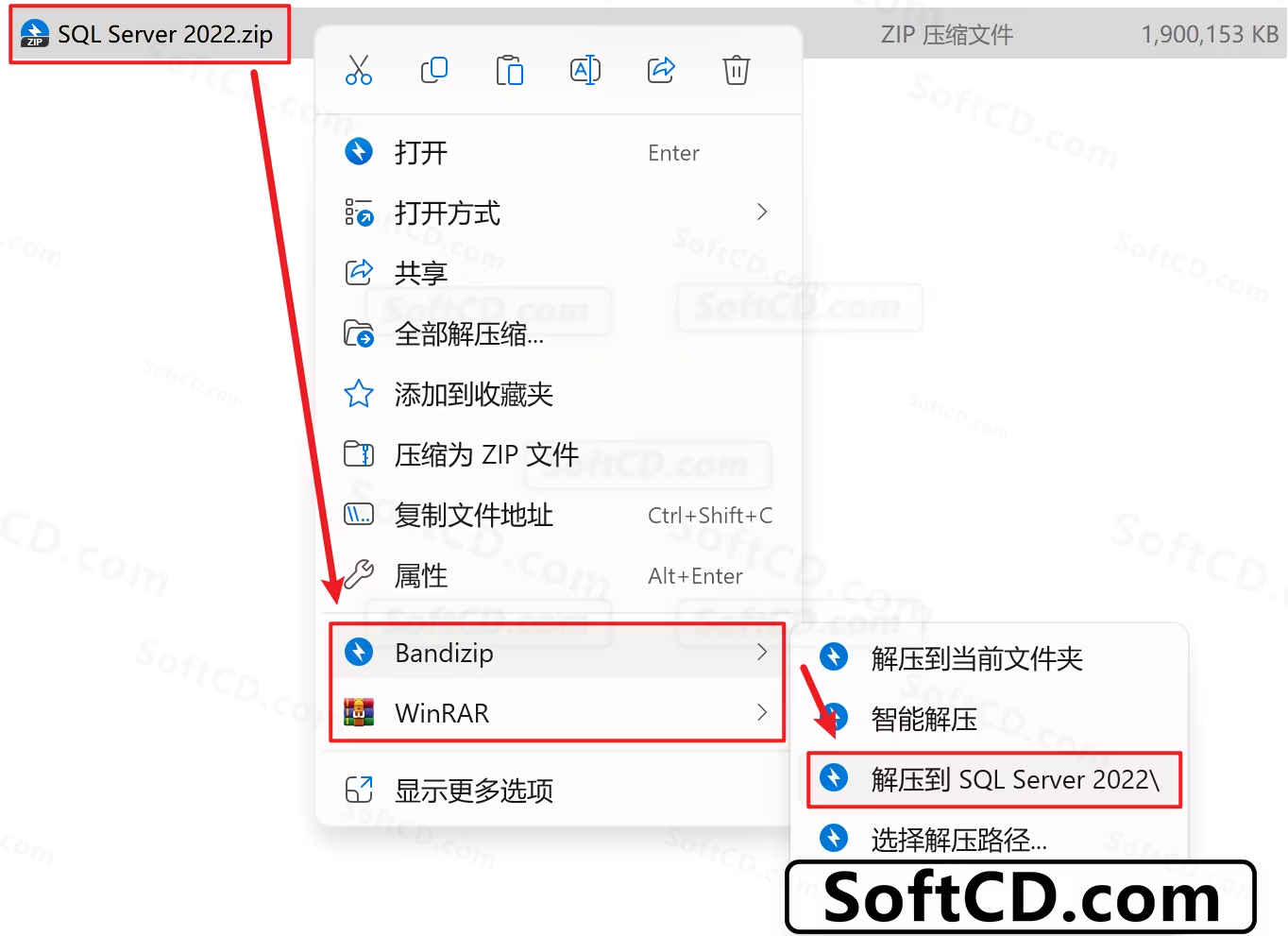
2、选中【setup.exe】,右键选择【以管理员身份运行】:
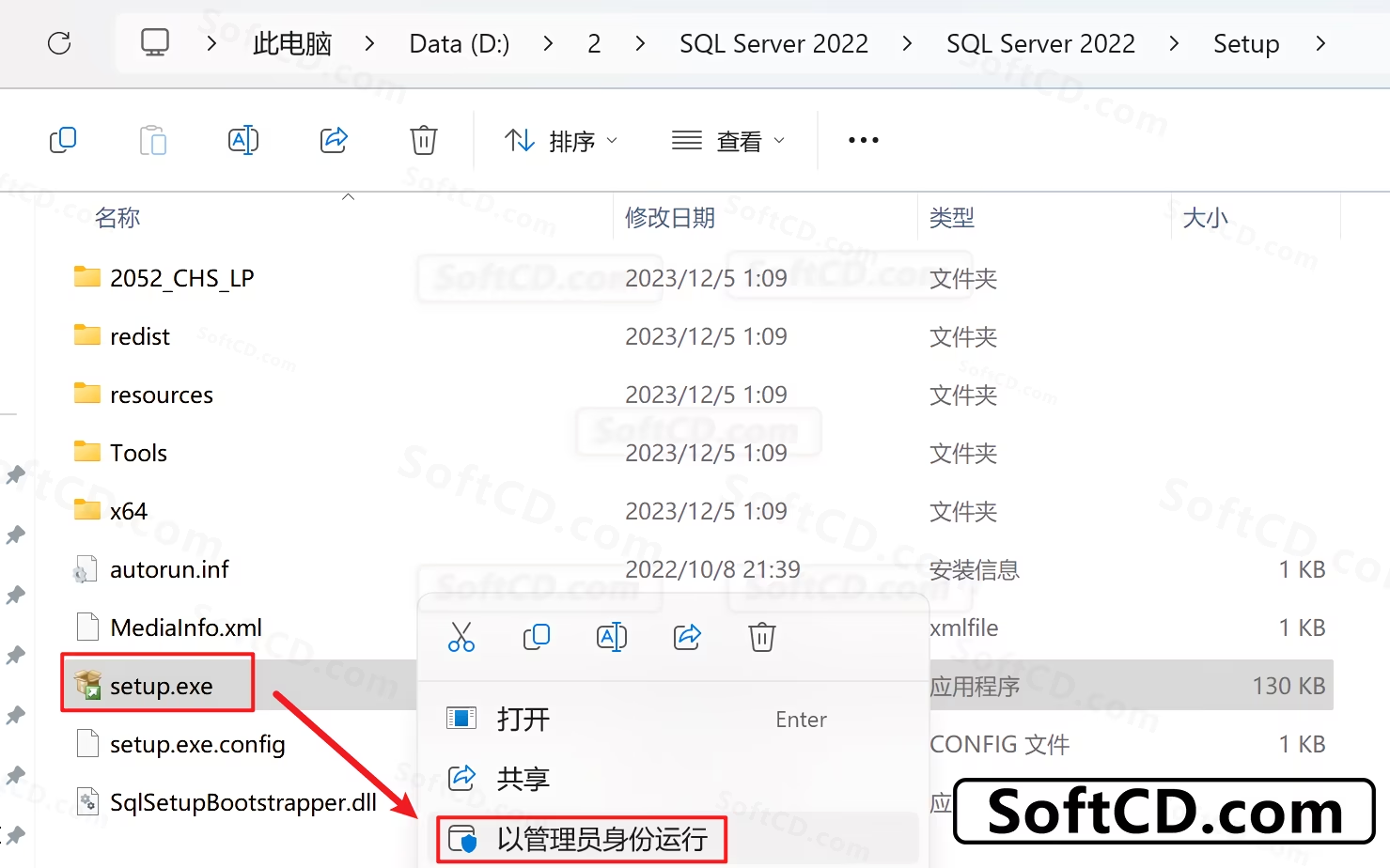
3、点击【安装】,点击【全新 SQL Server 独立安装或向现有安装添加功能】:

4、点击【下一步】:
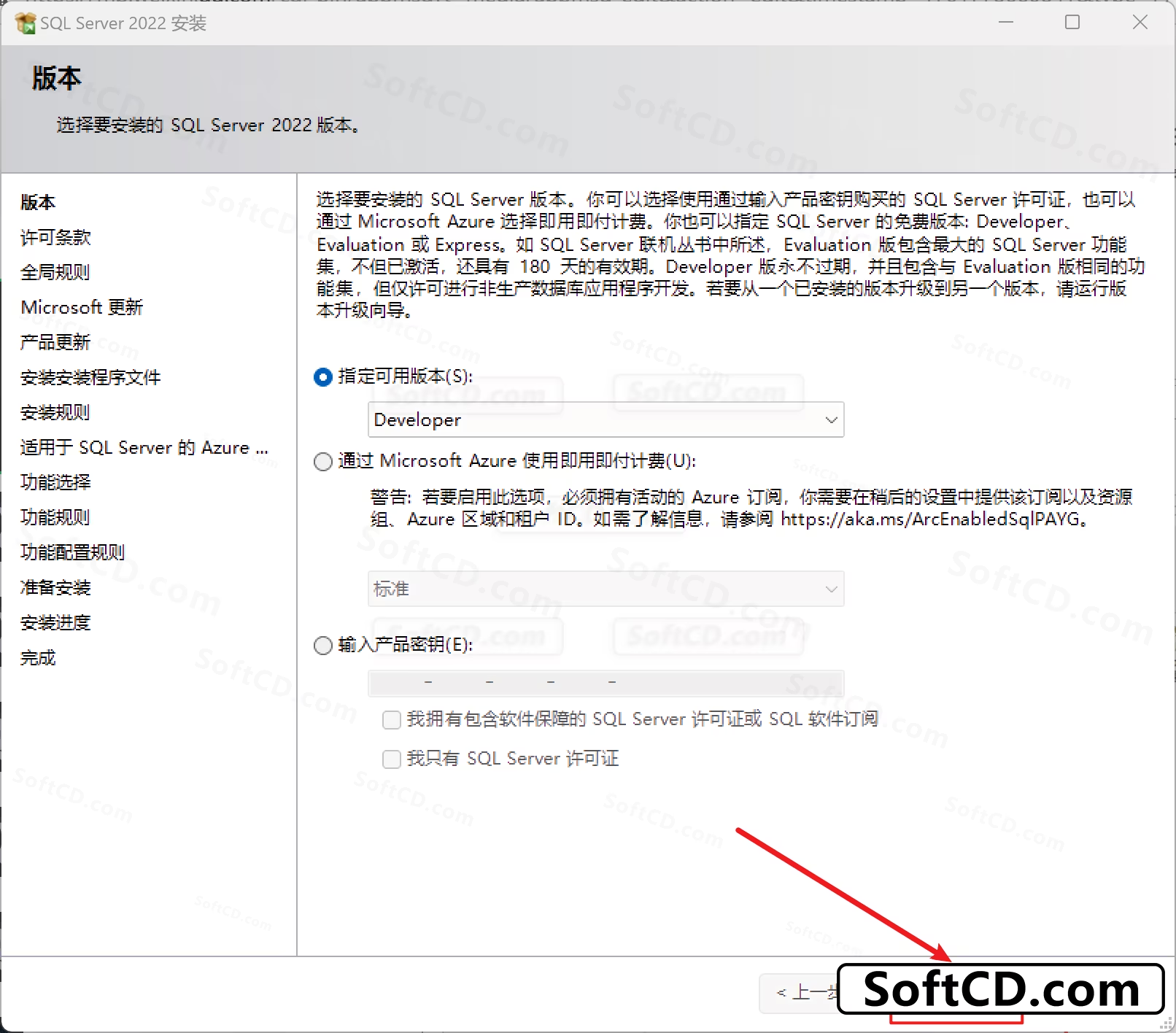
5、勾选【我接受许可条款】,点击【下一步】:
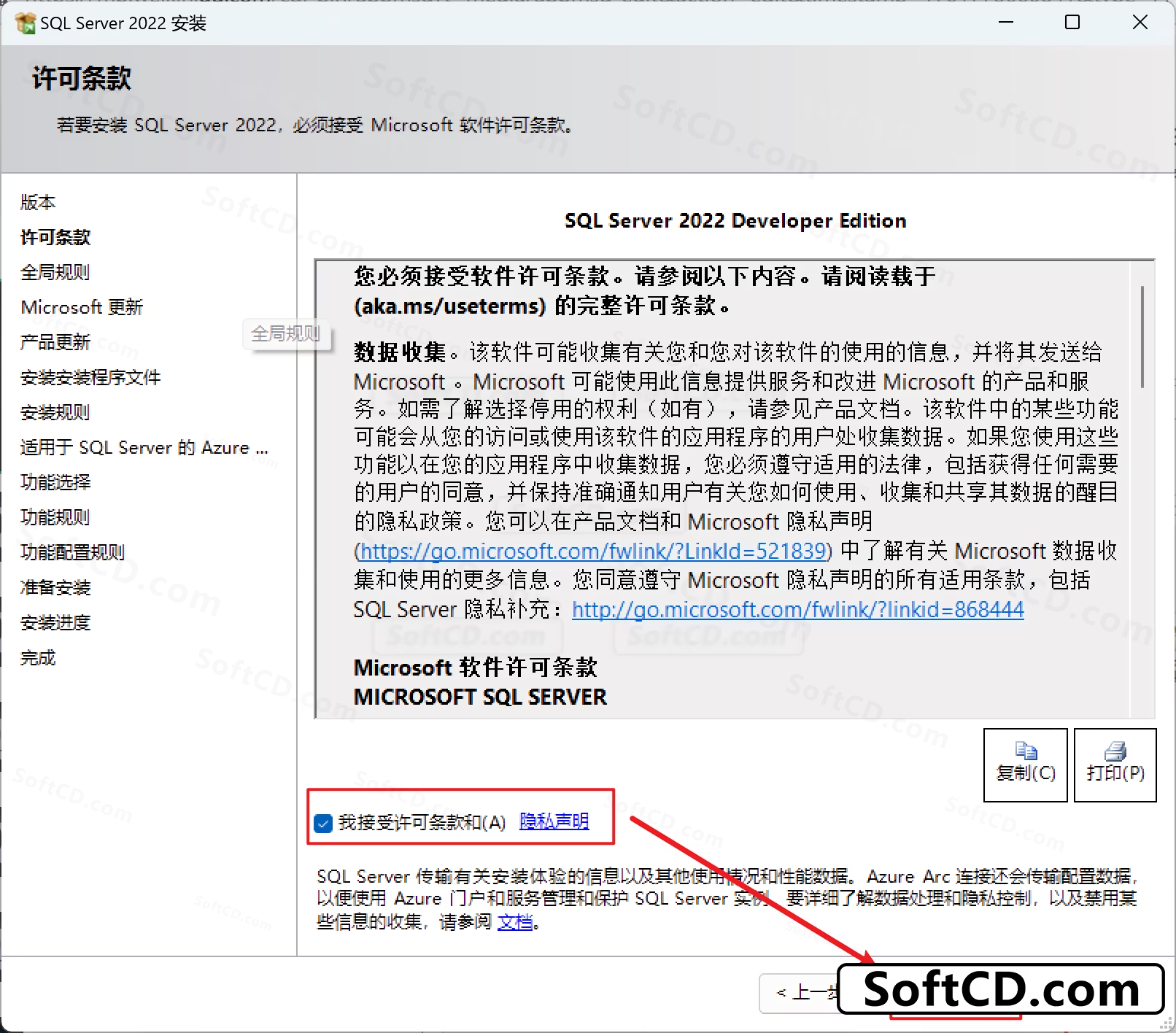
6、点击【下一步】:

7、点击【下一步】:

8、根据需要勾选安装的功能,选择安装位置,点击【下一步】:
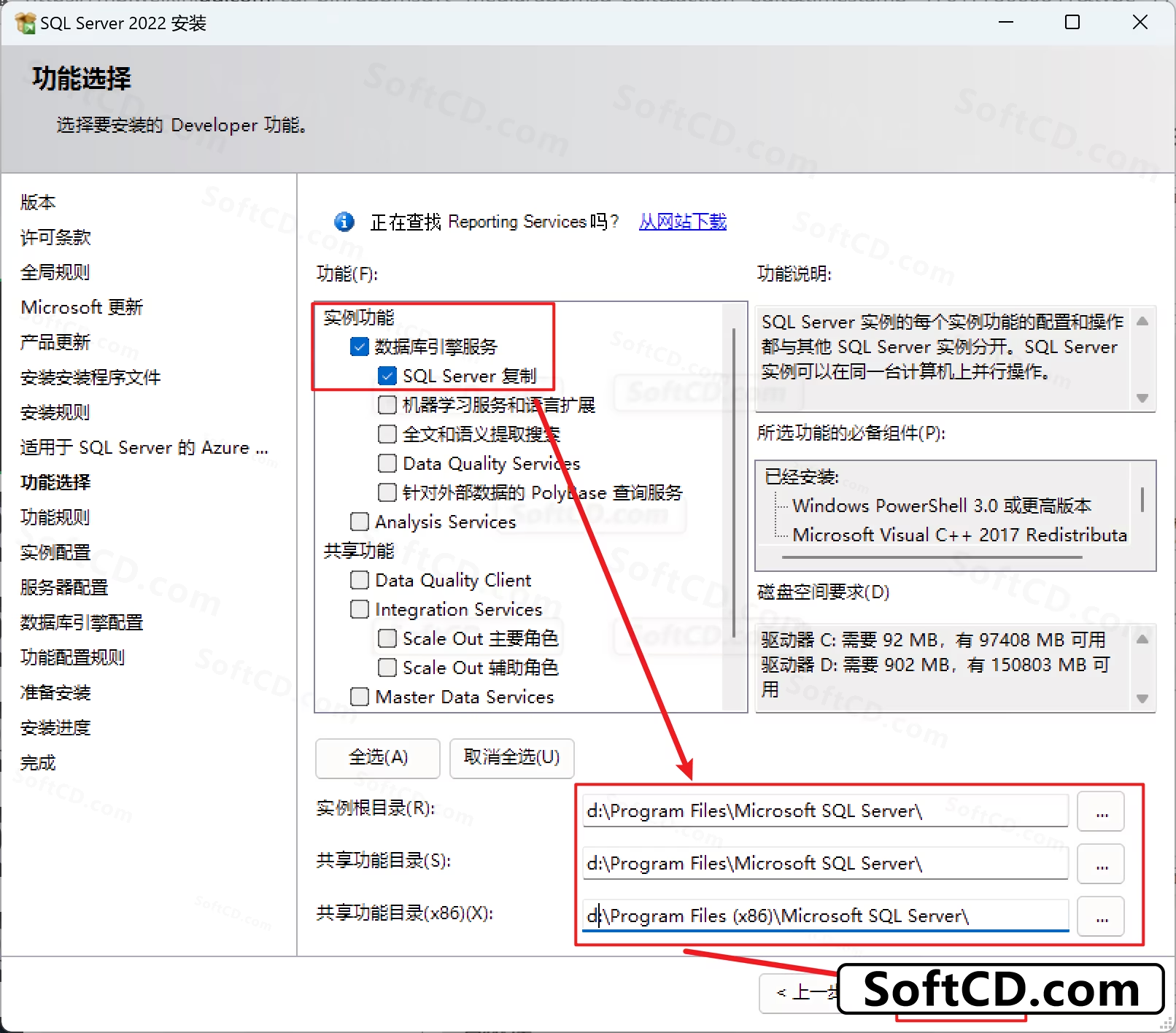
9、点击【下一步】:

10、点击【下一步】:

11、选择【混合模式】,输入密码(启动密码),点击【添加当前用户】,点击【下一步】:
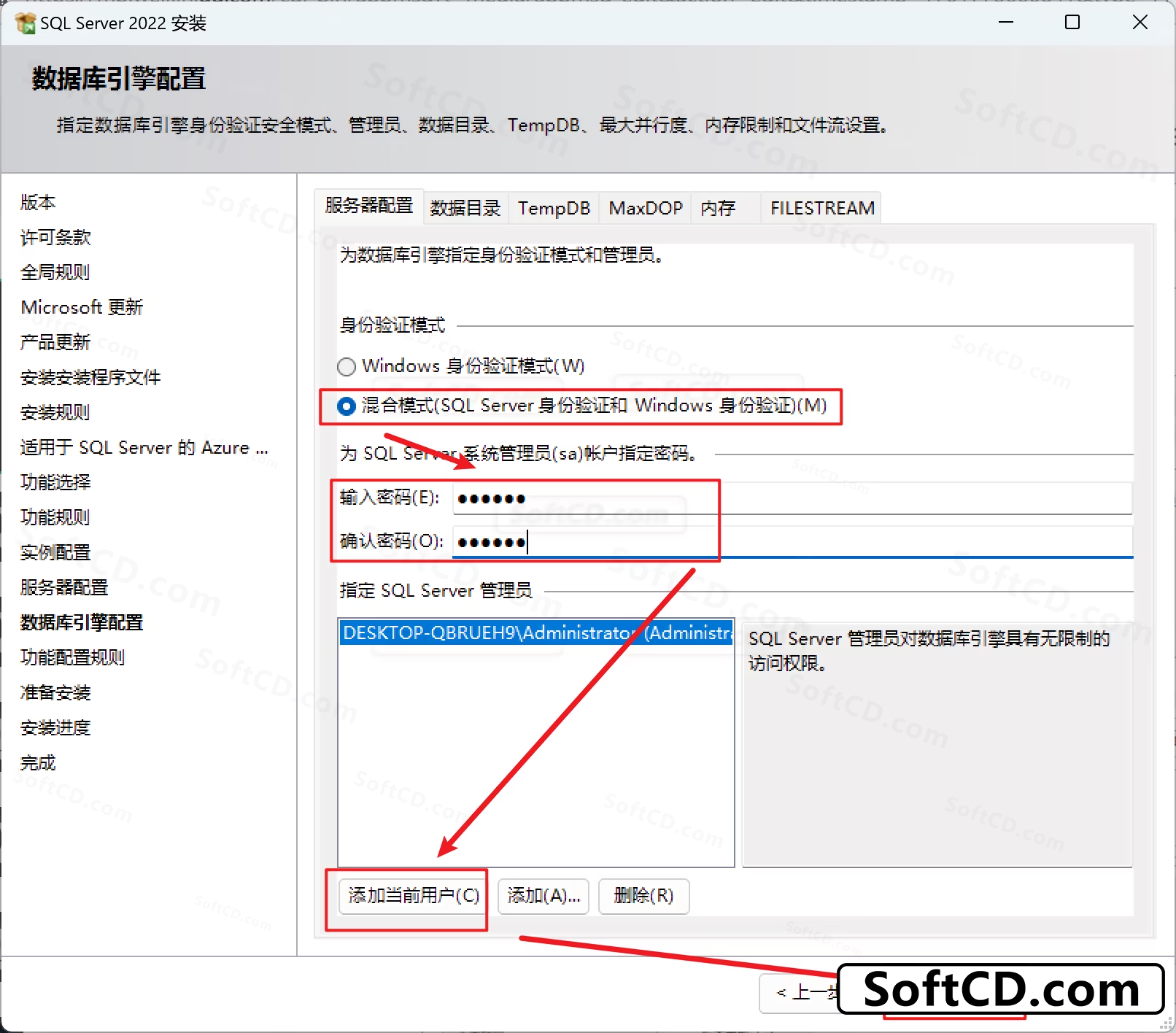
12、点击【安装】:
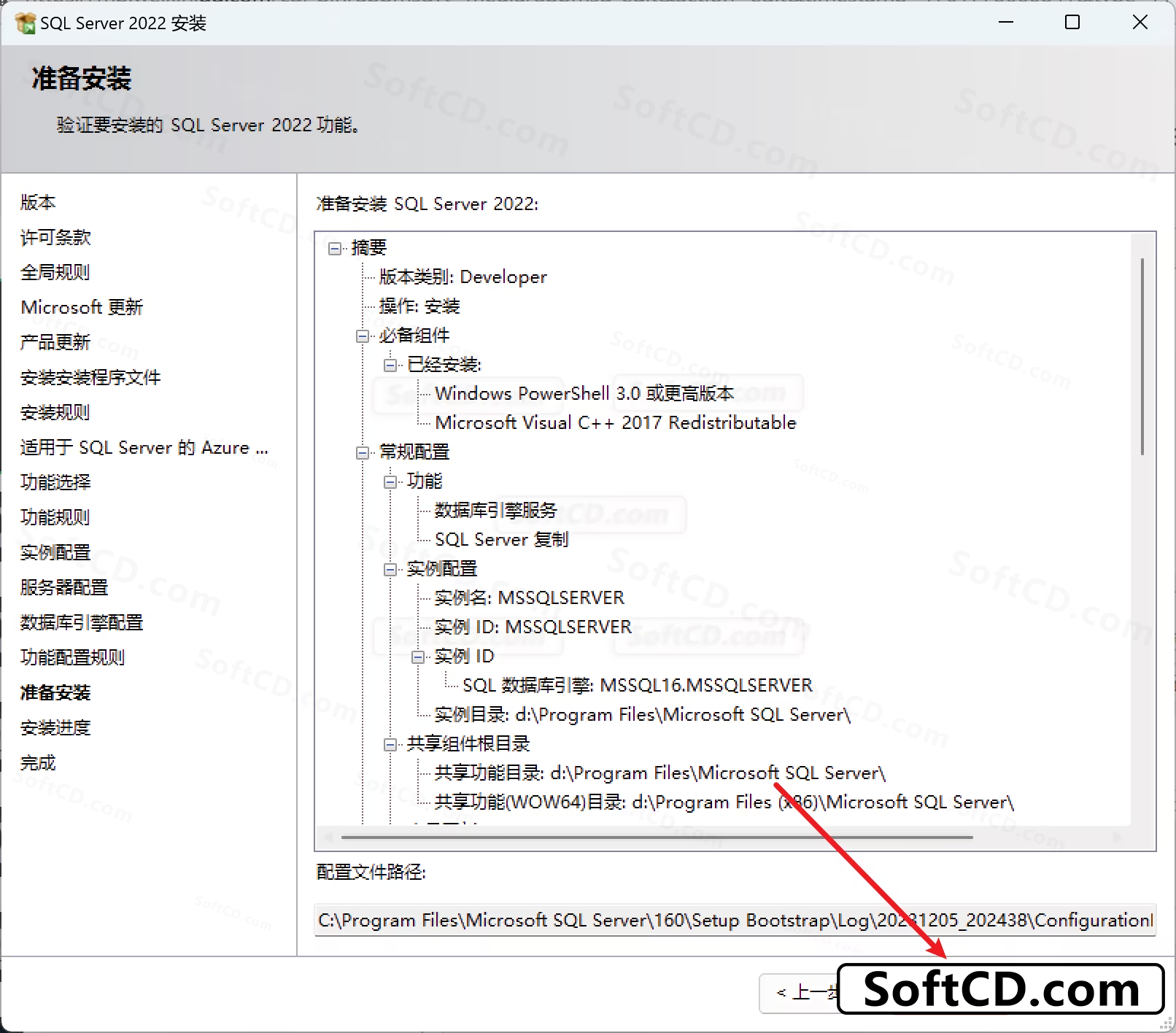
13、软件正在安装中,请耐心等待安装完成:
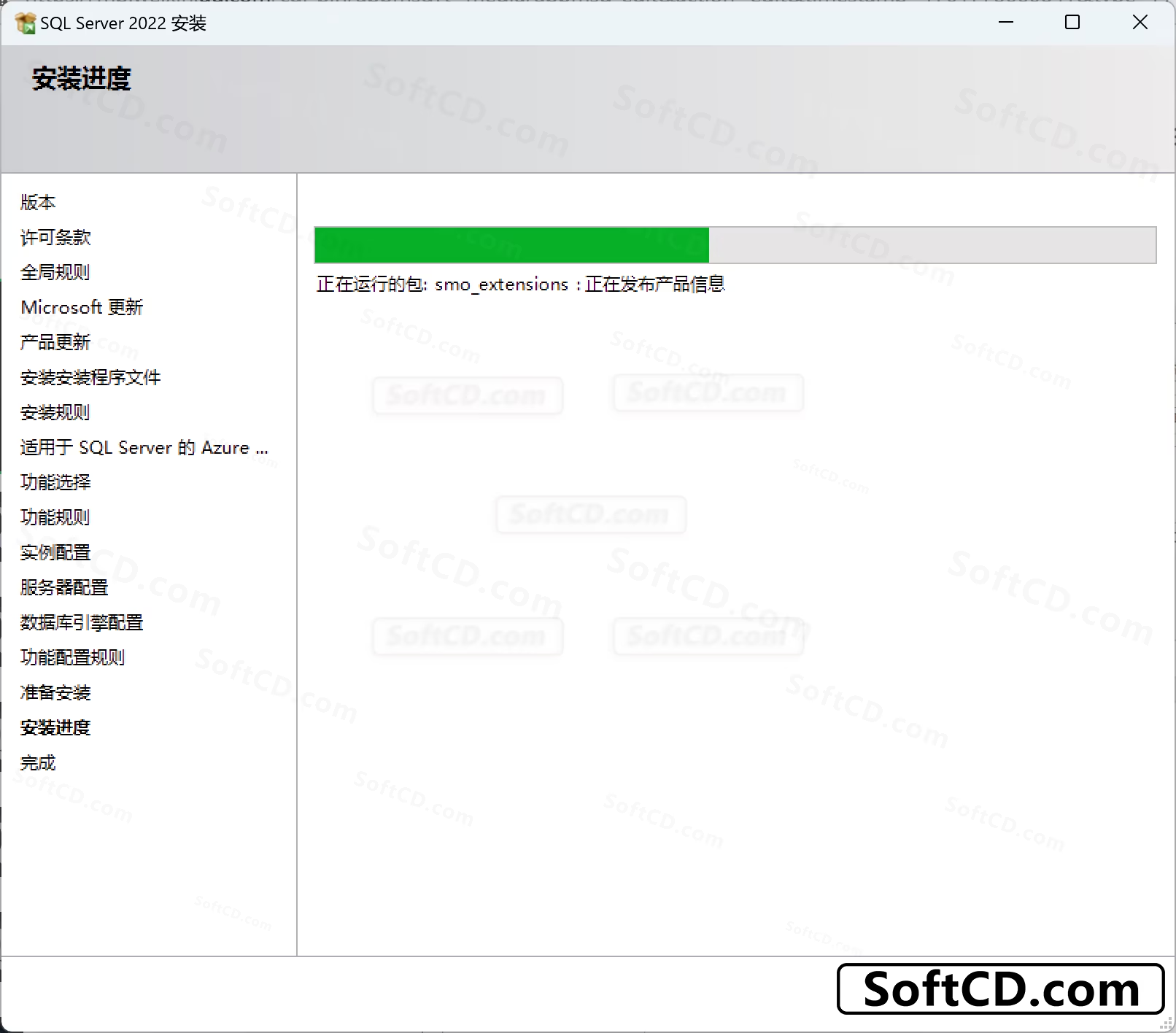
14、点击【确定】,点击【关闭】:
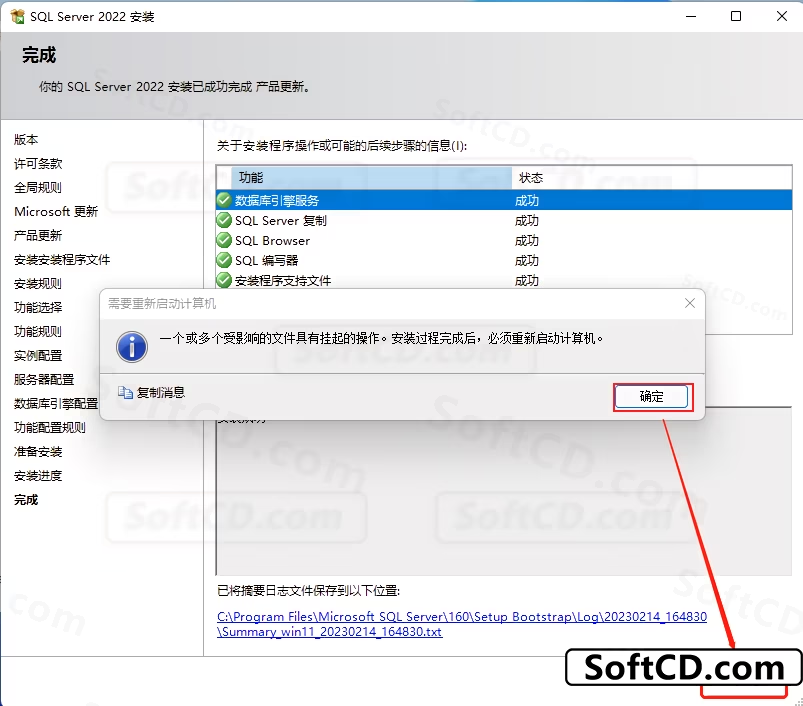
15、点击【X】:

16、选中【SSMS-Setup-CHS.exe】,鼠标右键点击【以管理员身份运行】:
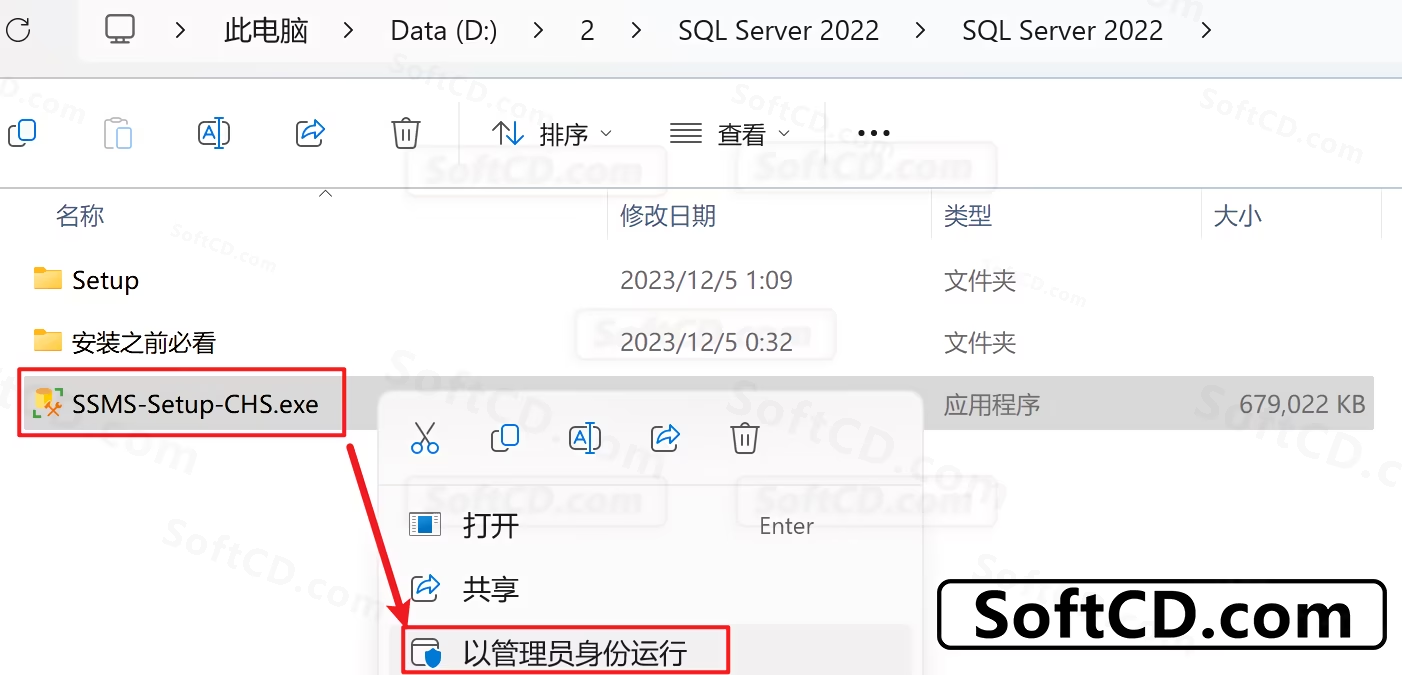
17、点击【安装】:

18、软件正在安装中,请耐心等待安装完成:
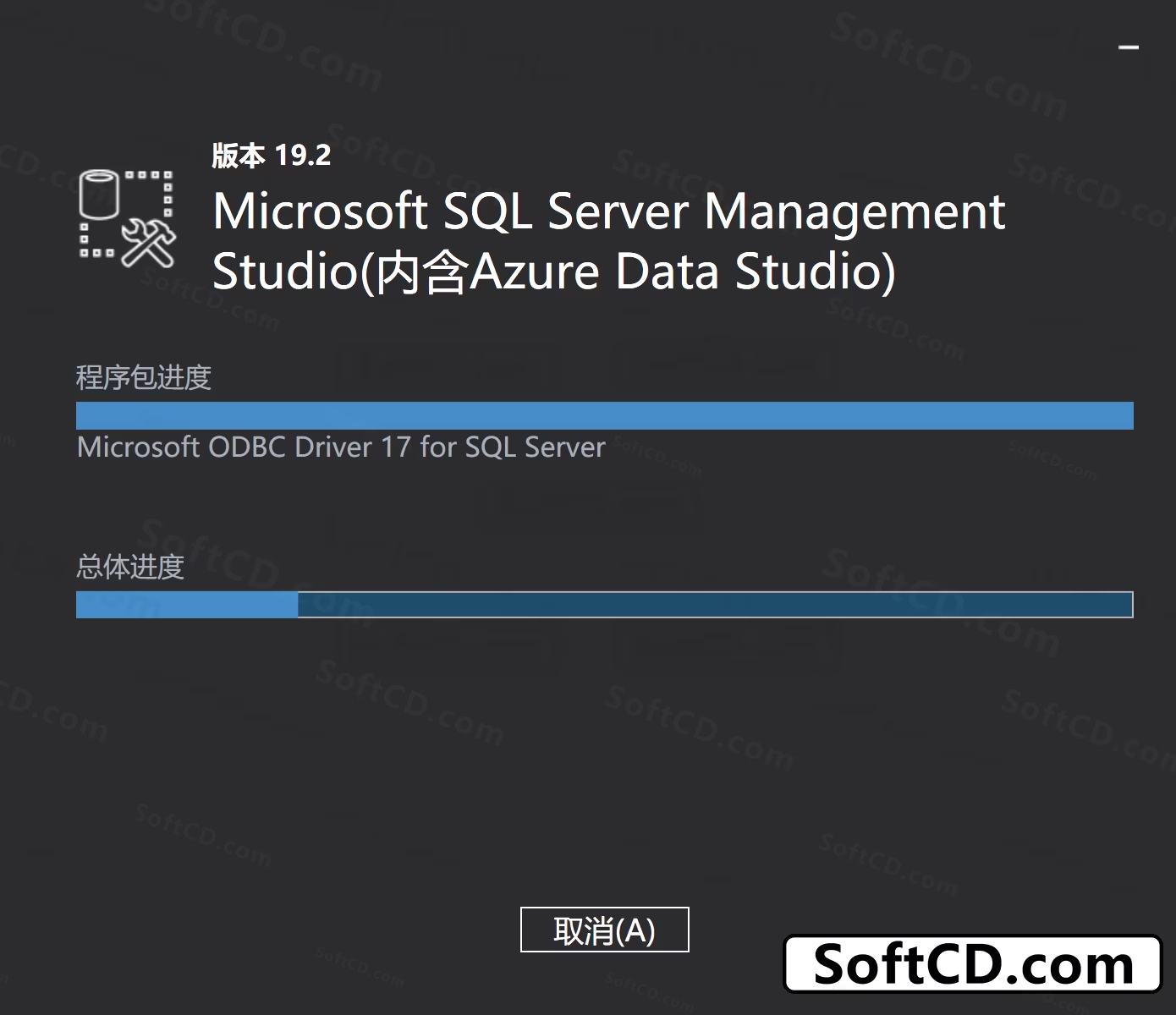
19、点击【关闭】:

20、点击开始菜单,点击【所有应用】,找到【Microsoft SQL Server Management Studio 19】程序,鼠标左键拖拽到桌面上创建桌面快捷方式:
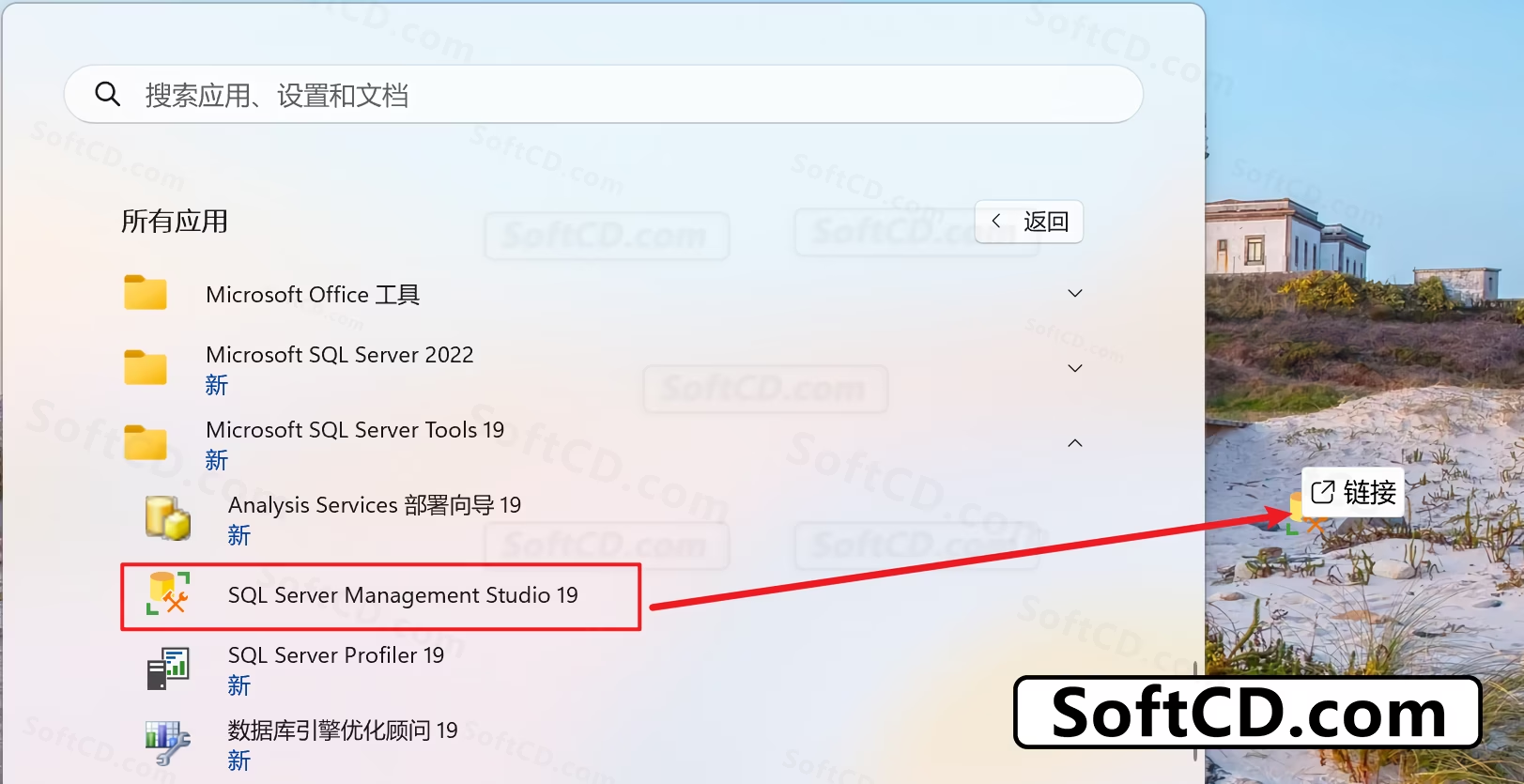
21、双击打开软件:
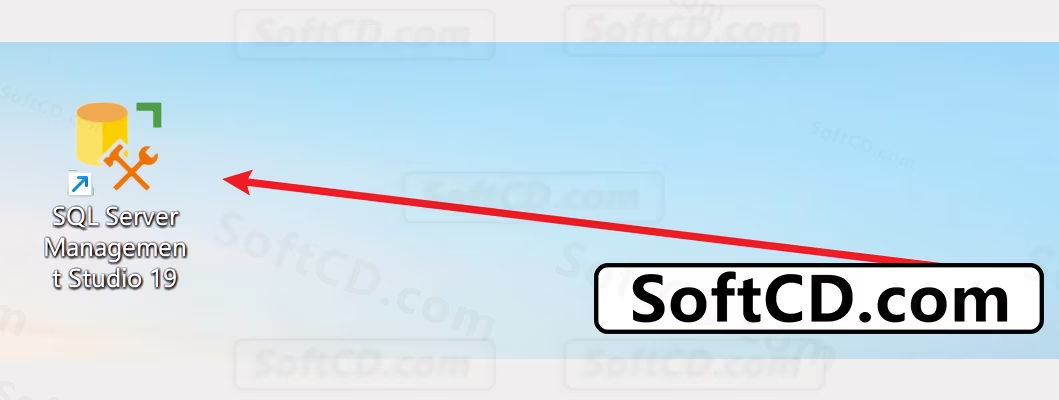
22、选择服务器名称,点击【连接】:

23、软件安装完成:
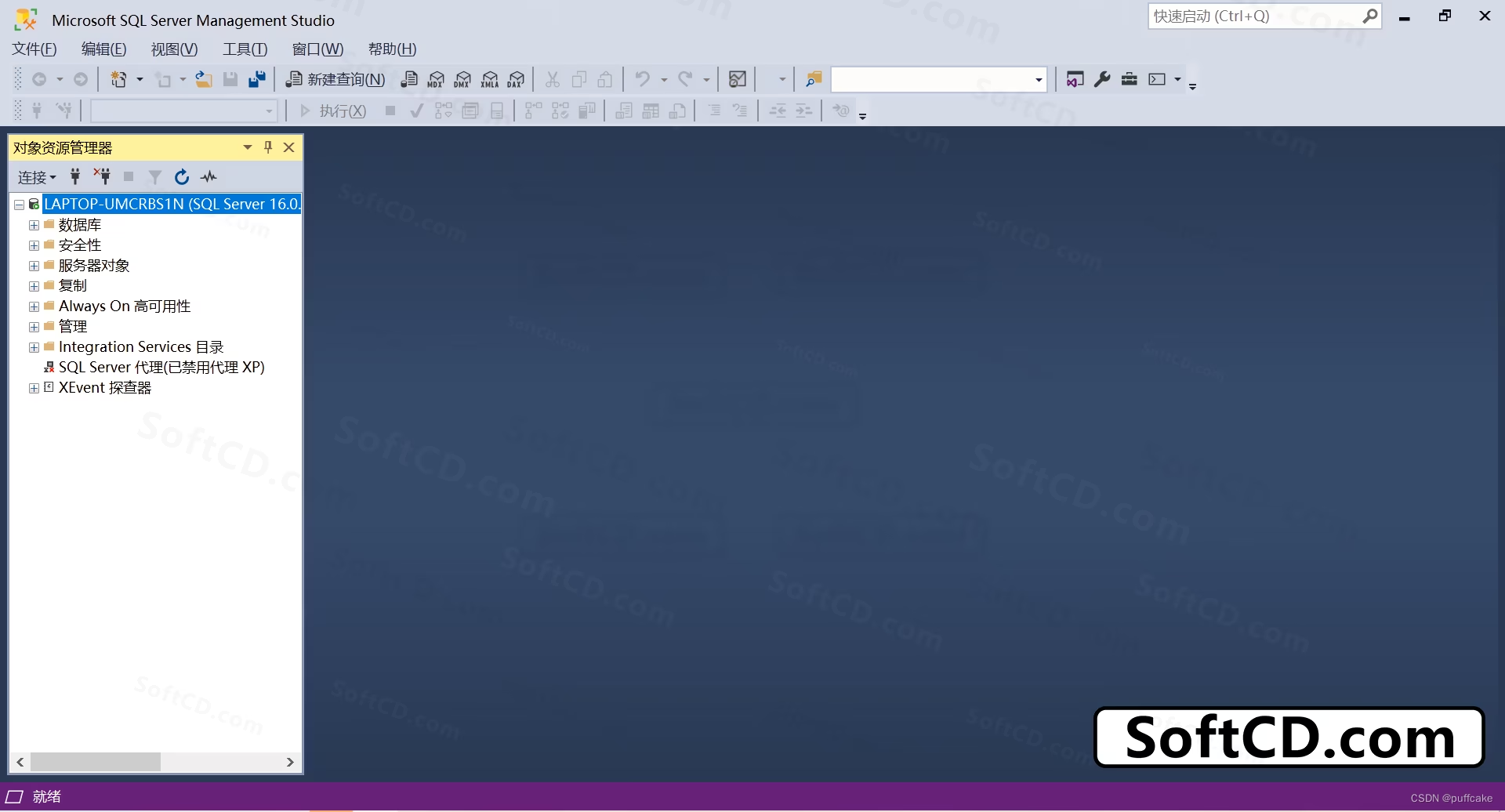
常见问题:
1、安装时提示缺少 .NET Framework 如何解决?
- 请下载并安装最新版本的 .NET Framework(建议 4.8 或以上),然后重新运行安装程序。
2、SQL Server 安装后无法连接数据库怎么办?
- 检查 SQL Server 服务是否启动,可在服务管理中确认;确保防火墙已开放 SQL Server 默认端口(1433)。
3、安装路径中包含中文字符导致错误怎么办?
- 建议将安装路径更改为全英文路径,例如 E:/SQLServer2022,重试安装。
由于时效性,部分软件安装失败/无法使用等请在评论区留言或点此求助以便我们及时更新版本。
软件整理/服务器维护不易,若您成功安装,可将本站分享给更多小伙伴支持本站哦~
 Windows
Windows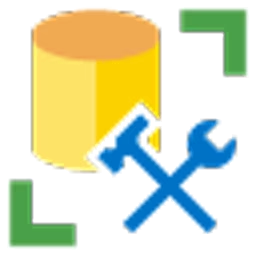
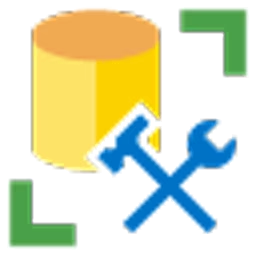
![[Win]SQL Server 2016 for Win64bit位简体中文版软件下载破解版注册机激活码破解补丁Crack文件附详细图文安装教程免费下载](https://assets.softcd.com/wp-content/cache/2024/07/31916_001.avif)

![[Win]SQL Server 2014 for Win32bit位&64bit位简体中文版软件下载破解版注册机激活码破解补丁Crack文件附详细图文安装教程免费下载](https://assets.softcd.com/wp-content/cache/2024/07/31884_001.avif)
![[Win]SQL Server 2012 for Win32bit位&64bit位简体中文版软件下载破解版注册机激活码破解补丁Crack文件附详细图文安装教程免费下载](https://assets.softcd.com/wp-content/cache/2024/07/31853_001.avif)
![[Win]SQL Server 2008 for Win32bit位&64bit位简体中文版软件下载破解版注册机激活码破解补丁Crack文件附详细图文安装教程免费下载](https://assets.softcd.com/wp-content/cache/2024/07/31810_001.avif)

评论0